あなたが「 Outlookデータファイルにアクセスできませんエラー 」の場合、データファイルが破損している可能性があります。ほとんどの場合、この回避策は一時データファイルを作成することです。
すべてをそこに移動し、必要に応じて以前のデータを新しく作成されたデータファイルにインポートします。
一部のユーザーの場合、 SCANPST (Microsoftが提供するツールも機能しました)インストールディレクトリにあり、この問題も修正されています。新しいデータファイルを作成したくない場合は、SCANPSTでデータファイルをスキャンすることをお勧めします。
Outlookデータファイルにアクセスできないというエラーを修正する手順
- に移動します ファイル メニューと選択 アカウント -> アカウント設定

- 選択する ' フォルダを変更する 「」
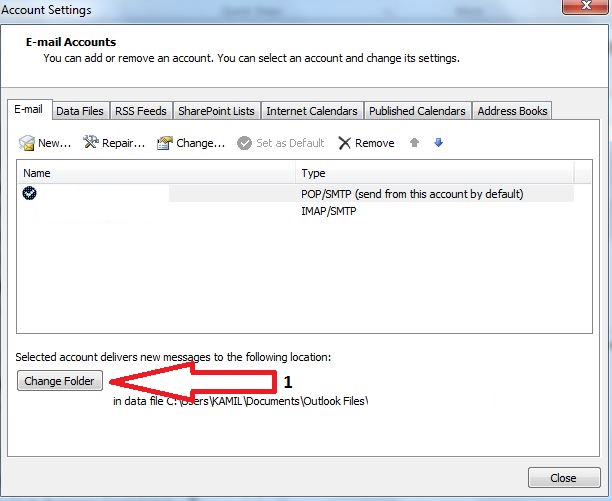
- 「」をクリックして一時データファイルを作成します。 新しいOutlookデータファイル 」と名前を付けてtestにします。
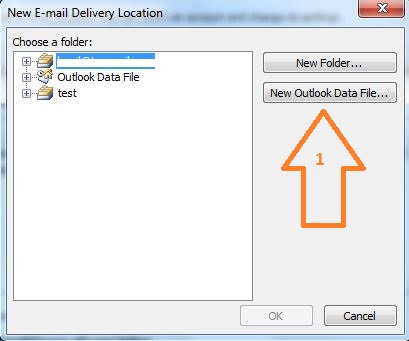
- フォルダツリーから+記号をクリックしてフォルダを展開し、[受信トレイ]を選択して[OK]をクリックします。
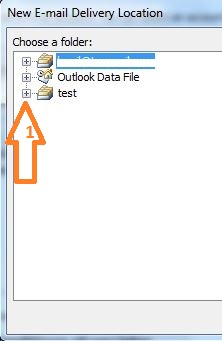
- 次に、[フォルダの変更]をクリックして、目的のフォルダを選択します。
- フォルダの左側にある+記号をもう一度クリックしてサブフォルダを展開し、[受信トレイ]をクリックして[OK]をクリックします。
ここで終了し、送信/受信が正常に機能し、データファイルにアクセスできるかどうかを確認します。
1分読む
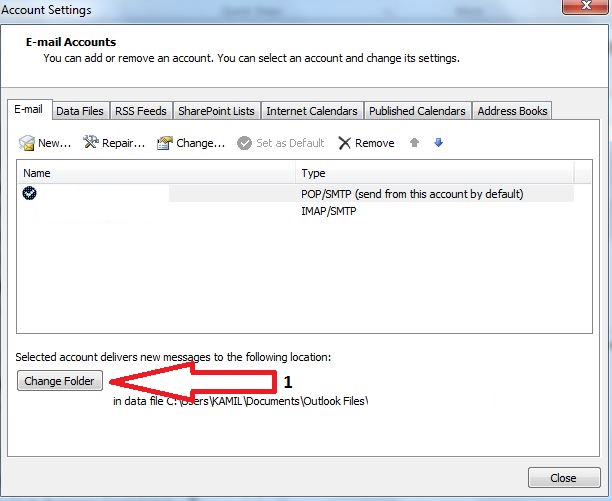
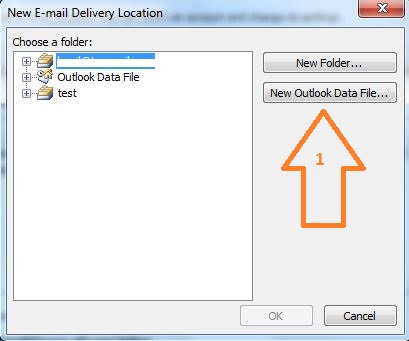
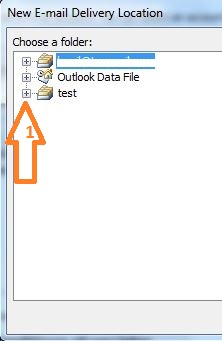













![[修正]カスタムアクションのJavascript / VBScriptランタイムにアクセスできませんでした(2738エラー)](https://jf-balio.pt/img/how-tos/61/could-not-access-javascript-vbscript-run-time.jpg)









